Windows11/10のタスクバーに複数の時計を表示する方法
(Did)Windows 11/10で複数の時計を表示できることをご存知ですか?Windows 11/10/8/7にタスクバーに最大2つの時計を表示させることができます。デフォルトでは、Windowsはインストール時に現在地を尋ね、関連するタイムゾーンの時計を表示します(UTC -12からUTC +13:UTCは(UTC)協定世界(Universal Coordinated Time)時を表します)。
Windowsでの複数のタイムゾーンクロックの必要性(Time Zone Clocks)

Windowsに複数の時計を表示させたい理由のいくつかを次に示します。
- クライアントまたは親戚は、自分以外のタイムゾーンに住んでいます
- あなたは旅行しているかもしれません、そしてあなたはあなたがいる場所の時間とあなたの国の現在の時間の両方を知りたいです
- 別のタイムゾーンでスケジュールされているウェビナー(オンライン会議)に参加します
あなたの場所の時間を別のタイムゾーンに変換するのに役立つ多くのウェブサイトがあります。ただし、タイムゾーンの省略形または時間を変換する都市の名前を知っている必要があります。たとえば、米国の午前11時のIST(AM IST)に相当するものを知りたい場合は、タイムゾーンコードに近い都市について考える必要があります。すべての国が同じタイムゾーンで一定の時間を持っているわけではありません。
米国(United) 自体には、(States)太平洋標準時(Pacific Time)(PT)、山岳部標準時(Mountain Standard Time)(MT)、中部標準時(Central Standard Time)(CST)、東部標準時(Time Zone)(ET)の4つの異なるタイムゾーンがあります。
時計の設定に進む前に、差が30分未満の都市では正確な時計を設定できない場合があることに注意してください。Windows 11/10/8/7で追加のクロックを作成する方法について説明します。
(Display Multiple Clocks)Windows11で(Windows 11)複数の時計を表示する

Windows 11タスクバーで複数の時計を表示するには:
- [Settings > Timeと言語]>[日付(Date)と時刻]を開きます
- [(Click)追加の(Additional)時計]をクリックして、 [日付(Date)と時刻(Time)]ウィンドウを開きます。
- 「追加の時計(Additional Clocks.)」というタブをクリックします。
- ShowThisClockの2つのインスタンスを見ることができます。 オプションの前にあるチェックボックスをクリック(Click)して選択します。
- (現在の時計に加えて)システムトレイに表示するタイムゾーンを選択します。
- 必要に応じて、これらの手順を繰り返し(Repeat)て別の時計を設定します。
- [ OK]をクリックします。(OK.)

(Display Multiple Clocks)Windows10で(Windows 10)複数の時計を表示する

Windows 10のタスクバーに複数の時計(Multiple Clocks)を表示するには:
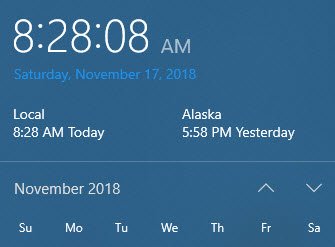
- コントロールパネルを開きます。
- 日付と時刻(Date and Time)のアイコンをダブルクリックして、日付と時刻のウィンドウを開きます。
- 「追加の時計(Additional Clocks.)」というタブをクリックします。
- ShowThisClockの2つのインスタンスを見ることができます。
- オプションの前にあるチェックボックスをクリック(Click)して選択します。
- [この時計を表示(Show This Clock)]を選択すると、タイムゾーンリストが表示されます。(現在の時計に加えて)システムトレイに表示するタイムゾーンを選択します。タイムゾーンがわからない場合は、目的の都市がリストに含まれているかどうかを確認して選択します。
- 必要に応じて、4と5を繰り返して、別の時計を設定します。
- [ OK]をクリックします。(OK.)

これで、システムトレイの時間表示にカーソルを置くと、すべての時計が表示されます。
Hope this helps!
次を読む(Read next): セカンダリモニターにタスクバークロックを追加する方法。
Related posts
Windows 10のAlarms and Clocks appの使い方
不足しているWindowsの10 Clock Colon
System Clockの正確さを確認してください
Taskbar通知がWindows 10に表示されていません
Volume icon TaskbarからWindows 10の欠けています
Windows 10のTaskbarのPrevent Pinning or Unpinning
Modern Standby Windows 10でNetwork Connectionsを有効にします
TaskbarからTaskbarをWindows 10で隠す方法
TaskbarからTaskbarのOneDriveアイコンが見つかりません
Taskbar or Start MenuからTaskbar or Start MenuのPin or Unpin Program icons
Windows 10のShutdown and Startup Logをチェックする方法
Fix Unclickable Taskbar; Windows 10のTaskbarをクリックすることはできません
Windows 10 Volume Control働いていません
Best Windows 11/10のための無料Timetable software
復元:言語Bar missing Windows 10
Set Windows 10の複数のモニター用の異なるDisplay Scaling level
Ultramon Smart Taskbar:Windows 10用のデュアルまたはMulti monitorソフトウェア
Windows 10の特定のモニターでプログラムを開く方法
フルスクリーンゲームを2番目のモニターに移動する方法Windows 10
Windows 10タスクバーからプログラムやアプリのアイコンを解凍したり削除することはできません
